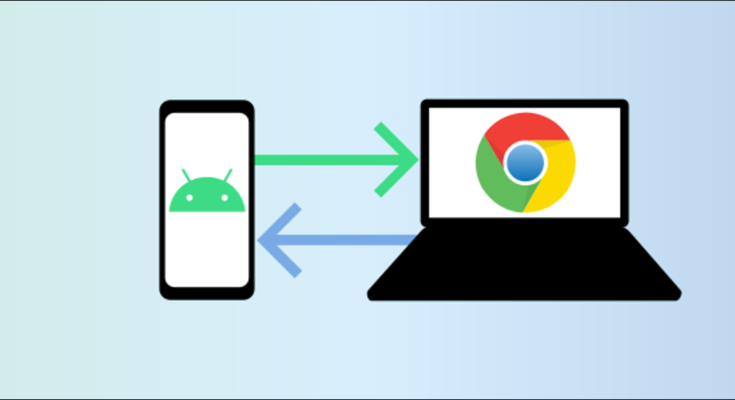“ Nearby Share ” é a resposta do Android ao AirDrop da Apple. É um método universal de compartilhamento entre dispositivos, sem necessidade de Wi-Fi. O compartilhamento nas proximidades também funciona com Chromebooks. Mostraremos como configurá-lo e começar a compartilhar.
O Nearby Share está disponível em Chromebooks que executam o Chrome OS 89 e mais recente e em dispositivos que executam Android 6.0 e superior. Você provavelmente já o tem em seu telefone ou tablet e só precisa configurá-lo . Você vai querer fazer isso antes de começarmos a usar o Chromebook.
Configurar o Nearby Share em um Chromebook
Primeiro, abra as Configurações em seu Chromebook. Para fazer isso, clique no relógio na barra de tarefas do seu Chromebook (conhecido como “Prateleira”) para abrir o painel Configurações rápidas. Selecione o ícone de engrenagem para abrir o menu Configurações.

No menu Configurações, vá para a guia “Dispositivos conectados” na barra lateral.

Em seguida, se o recurso estiver disponível em seu Chromebook, você verá “Compartilhamento nas proximidades” listado aqui. Clique em “Configurar” para começar.

Primeiro, dê um nome ao seu dispositivo e clique em “Avançar”. Isso é o que você e outras pessoas verão ao procurar dispositivos próximos.

A próxima etapa é decidir quem poderá compartilhar com você. Você tem três preferências de visibilidade para escolher:
- Todos os contatos: todos os seus contatos com o Compartilhamento de proximidade poderão ver seu dispositivo. Você poderá ver todos os dispositivos próximos com o Compartilhamento por perto aberto.
- Alguns contatos: você escolhe quais contatos poderão ver seu dispositivo. Você poderá ver todos os dispositivos próximos com o Compartilhamento por perto aberto.
- Oculto: ninguém pode ver seu dispositivo. Você poderá ver todos os dispositivos próximos com o Compartilhamento por perto aberto.
Se você escolher “Todos os contatos” ou “Oculto”, nenhuma configuração adicional será necessária.

Escolher “Alguns contatos” permitirá que você percorra sua lista de contatos e selecione pessoas individualmente. Percorra a lista e ative quem você deseja que possa ver seu dispositivo.

Clique em “Confirmar” depois de fazer suas escolhas de visibilidade.

Terminamos a configuração inicial! Agora, vamos compartilhar.
Como usar o Nearby Share em um Chromebook
O Nearby Share funciona de duas maneiras: enviando e recebendo. Primeiro, abordaremos como enviar algo com o Nearby Share. Isso pode ser feito no Gerenciador de arquivos.
Clique no ícone do Iniciador de aplicativos no canto inferior esquerdo para ver todos os aplicativos em seu Chromebook ou Chromebox. A partir daí, abra o aplicativo “Arquivos”.

Encontre o arquivo que deseja compartilhar e clique com o botão direito nele.

Selecione “Compartilhar” no menu de contexto.

“Compartilhar nas proximidades” será uma das opções. Selecione-o.

Dispositivos detectáveis próximos aparecerão aqui. Escolha seu telefone ou tablet Android – ou Chromebook – e clique em “Avançar”.

Assim que você “Aceitar” no dispositivo receptor, a transferência começará e o arquivo será baixado para o outro dispositivo.

Receber com o Nearby Share em um Chromebook é fácil. Você só precisa se certificar de que seu Chromebook está desbloqueado e que outros dispositivos poderão vê-lo. Quando um dispositivo está tentando compartilhar com você, uma notificação perguntará se você deseja “Receber” ou “Recusar”.

Se o seu Chromebook não parece estar aparecendo em outros dispositivos, você pode alternar manualmente a visibilidade por cinco minutos no painel Configurações rápidas.